Hp PAVILION W5000, COMPAQ PRESARIO SR1300, COMPAQ PRESARIO SR1400, COMPAQ PRESARIO SR1200, PAVILION A1100 User Manual
...Page 1
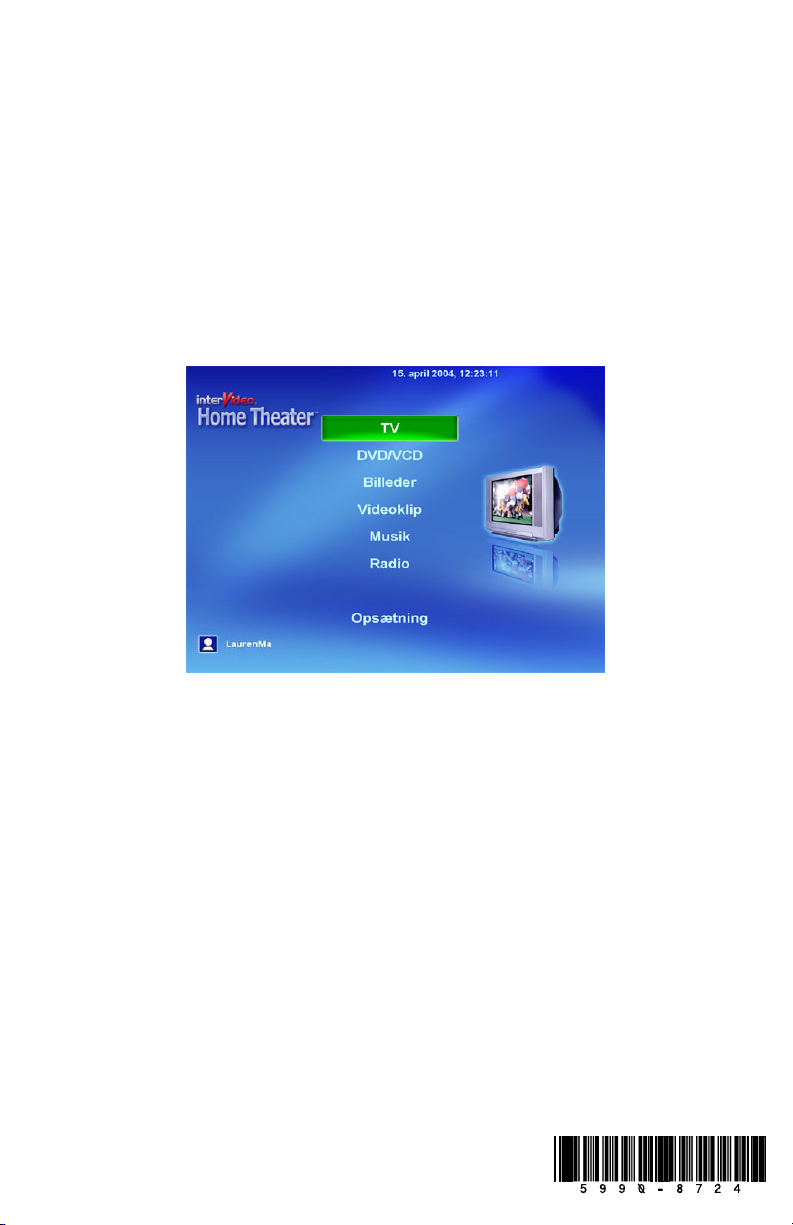
InterVideo Home Theater
Kvikstartsvejledning
Velkommen til InterVideo Home Theater
InterVideo Home Theater er den komplette digitale underholdningsløsning,
hvormed du kan se TV og optage billeder, musik, videoklip og afspille dvd/vcd.
Det har en brugervenlig betjeningsflade, der let ses på tv'et i stuen eller på din
pc. Med den medfølgende fjernbetjening kan du let kontrollere Home Theater
fra sofaen. Fjernbetjeningen og nogle tv-funktioner er muligvis ikke tilgængelig
på alle modeller.
Page 2
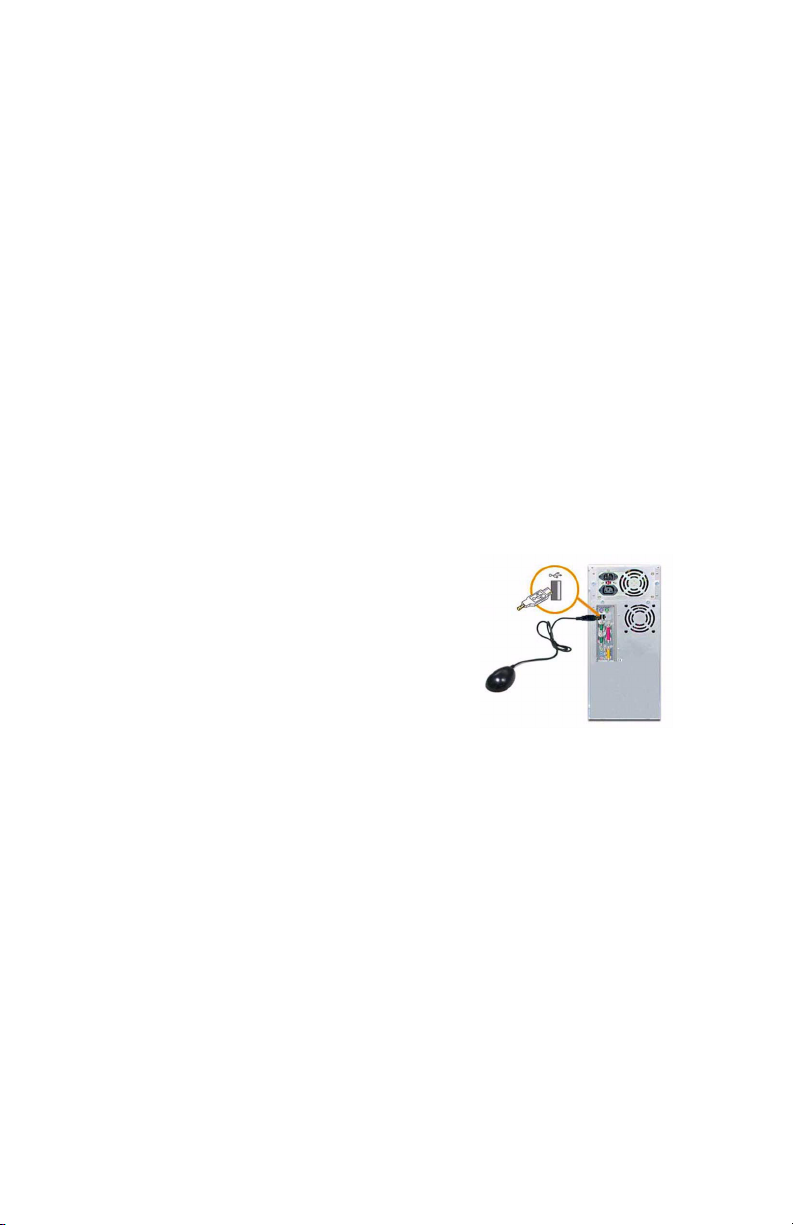
Installationsvejledninger
Tilslutning af tv-modtager og FM-radio
(Tv-modtager og/eller FM-modtager er ikke tilgængelige på alle modeller).
Konnektorer og kabler, der skal bruges til tv-modtageren, kan variere. Det kan
være nødvendigt at købe en passende adapter, splitter, A/B-omskifter eller en
kombination for at fuldføre installationen af tv-modtagerkortet eller en ekstern
USB-enhed.
1. Kobl tv-signalkilden fra tv'et eller vcr-systemet.
2. Slut dette kabel til tv-modtagerkortets kabel/antennekonnektor på
bagsiden af pc'en eller den eksterne USB-enhed.
Bemærk: InterVideo Home Theater registrerer automatisk, om computeren har
installeret et tv-modtagerkort. Hvis ikke bliver tv- og radiofunktionerne
deaktiveret. Yderligere oplysninger om, hvordan tv-modtagerkortet tilsluttes,
findes i anvisningerne for tv-modtagerkortet i tv-modtagerpakken.
Fjernbetjening til InterVideo
(fjernbetjening er valgfri til udvalgte modeller)
1. Åbn bagdækslet på fjernbetjeningen, og
indsæt to AAA-batterier (alkaliske batterier
anbefales).
2. Slut fjernbetjeningens modtager til en ledig
USB-port på computeren.
Fjernbetjeningen er nu klar til brug.
Bemærk: Under brug af fjernbetjeningen skal du sørge for, at der ikke er noget,
der blokerer vejen mellem fjernbetjeningen og modtagerenheden.
Page 3
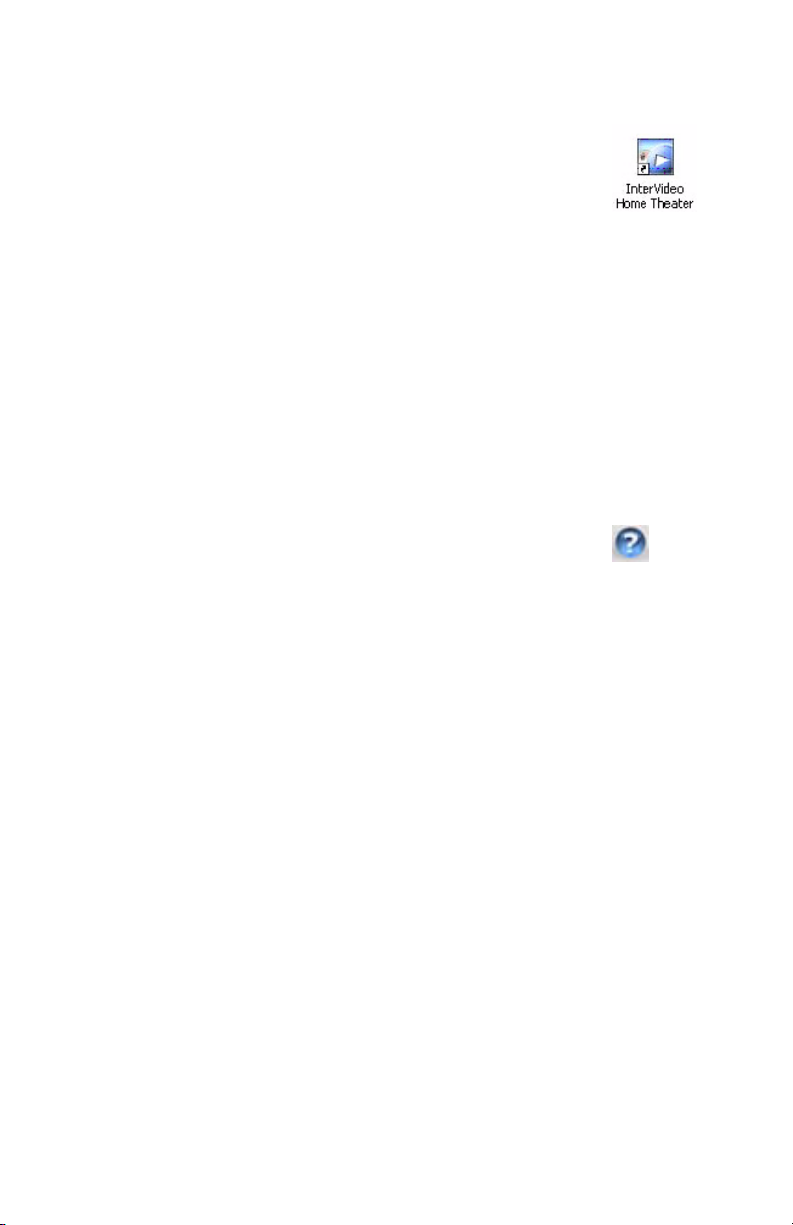
Sådan kommer du i gang
Start af Home Theater
• Dobbeltklik på genvejsikonet på skrivebordet.
• Vælg programmer > InterVideo Home Theater > InterVideo
Home Theater i menuen Start.
• Tryk på knappen Home Theater på fjernbetjeningen.
Start af programmerne
• På startsiden skal du vælge programmet med musen eller piletasterne på
tastaturet.
• På fjernbetjeningen skal du trykke på knappen for en tilhørende funktion –
Dvd/vcd, Tv, Billeder, Video, Musik eller Radio.
Åbning af hjælp
Klik på knappen Hjælp i det åbne vindue for at få hjælp.
Page 4
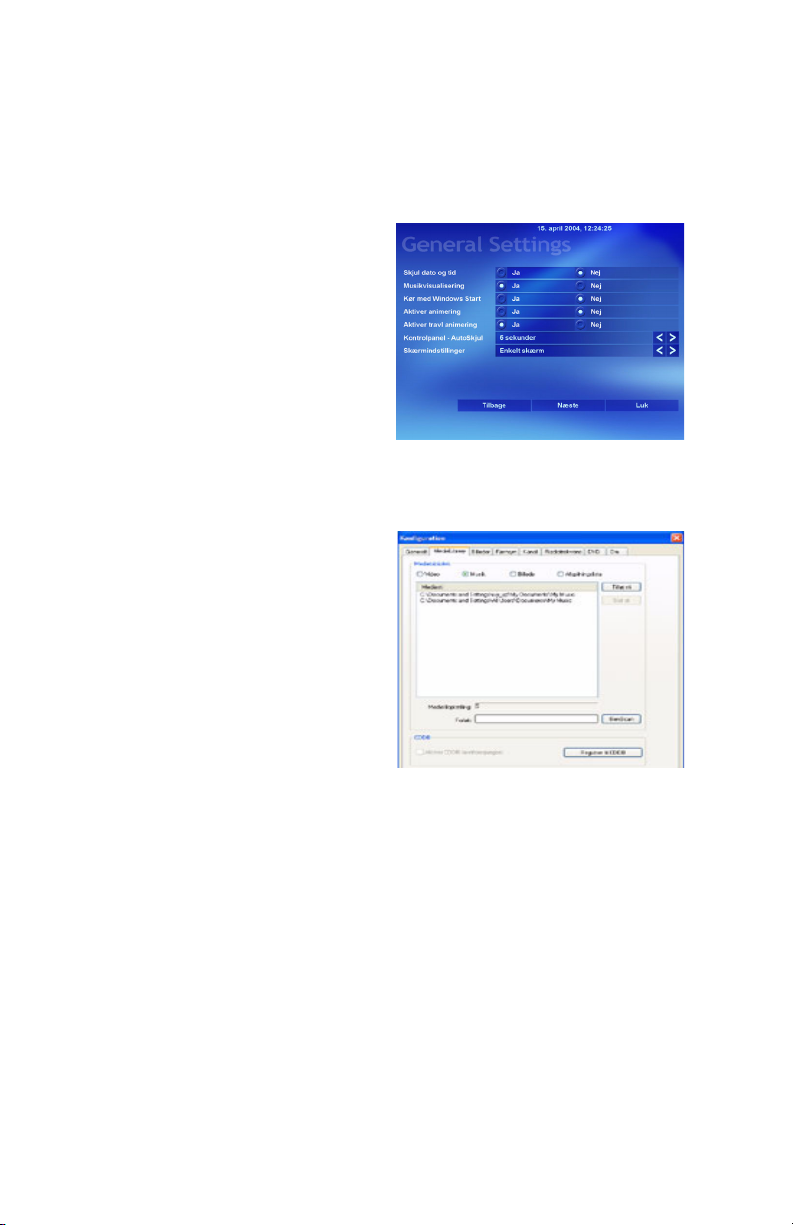
Opsætning
Første gang Home Theater startes, køres guiden Opsætning. Følg trinnene for
at angive indstillingerne for tv, billeder, musik og video.
1. Hvis du ønsker grundlæggende installation, skal du åbne guiden Opsætning
på følgende måde:
• Start Home Theater via startsiden.
• Flyt markøren (musefelt på
fjernbetjening eller piletaster) for at
markere knappen Opsætning.
• Følg trinnene i guiden Opsætning
for at angive indstillinger for Home
Theater.
2. Du får adgang til avancerede
indstillinger på følgende måde:
• Via proceslinjen i Windows
• Klik på menuen Start .
• Peg på Programmer.
• Peg på InterVideo Home
Theater.
• Klik på Home Theater Config.
• Dialogboksen Konfiguration
indeholder fanerne:
• Generelt
• Mediebibliotek
• Billeder
• TV
• Kanal
• TxtEpg
• DVD
• Oplysninger
Bemærk: Hvis du vil angive stien til billeder, musik og videofiler, skal du bruges
fanen Mediebibliotek i dialogboksen Konfiguration til at ændre stien fra
standardstien:
C:\Dokumenter og indstillinger\Brugernavn\Dokumenter\.....eller
C:\Dokumenter og indstillinger\Alle brugere\Dokumenter\.....
Page 5
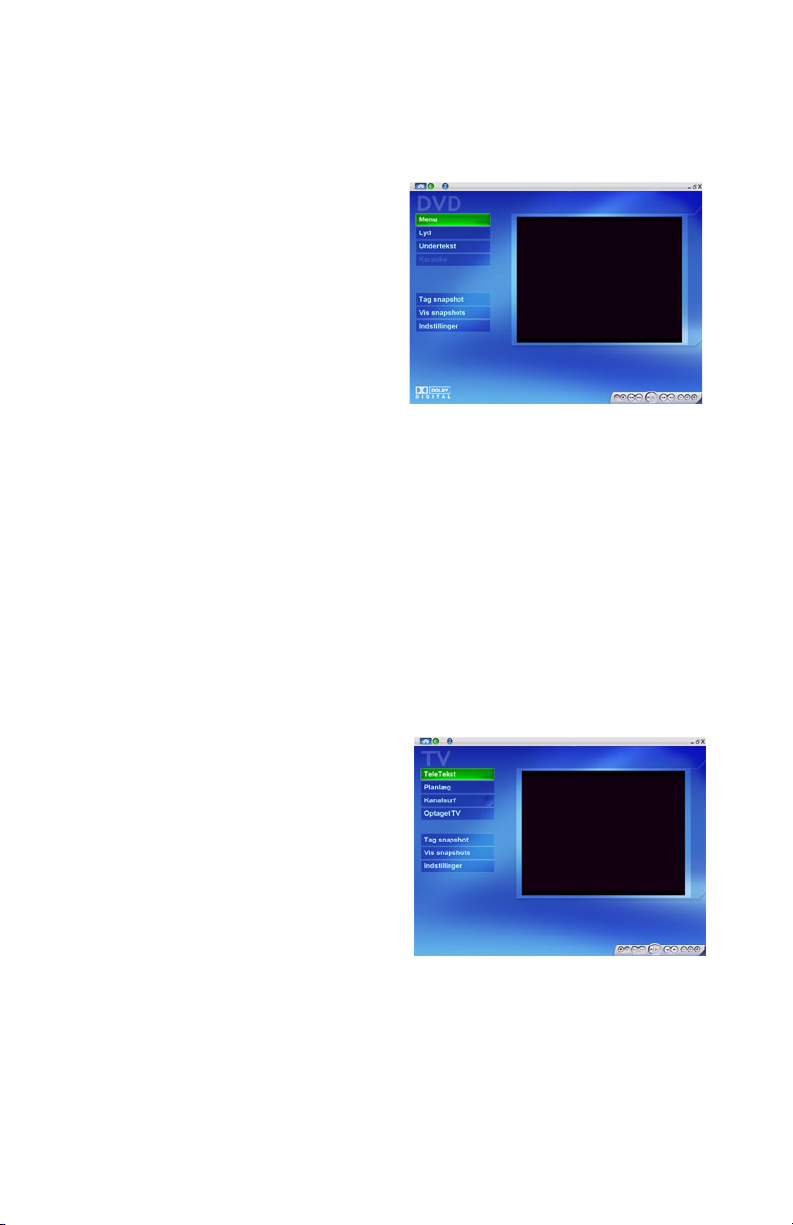
Brug af InterVideo Home Theater
DVD/VCD
(Funktionen DVD/VCD kræver, at der er installeret et dvd- eller cd-drev)
Afspilning
• Læg en dvd eller vdc i dvd- eller
cd-drevet.
• Tryk på Afspil eller
mellemrumstasten.
Karaoke
• Ilæg en karaoke-vcd, -svcd eller dvd.
• Tilslut en mikrofon.
• Tryk på Karaoke for at vælge
Venstre, Højre eller Begge
stemmer
Bemærk: Knappen Karaoke aktiveres automatisk i menuen DVD, når der
ilægges en karaoke-disk.
TV
(Tv-funktionen kræver en tv-modtager og -signal. Tv-funktion er ikke
tilgængelig i alle versioner).
Opsætning af kanallinje
• Tryk på knappen Indstillinger.
• Vælg Autoscanning for at søge
efter tilgængelige kanaler.
• Vælg Input-kilder: antenne- og
kabelinput til en fjernsynskilde eller
S-Video og Composite til tilslutning
af en videooptager eller vcr etc.
TV-kigning
• Hvis du hurtigt og let vil finde en
ønsket udsendelse, skal du trykke på knappen Kanalsurf for at se et kort
udsnit af 16 kanaler.
• Skift kanaler med fjernbetjeningen eller tastaturet (side op/ned).
Planlægning af optagelse af en udsendelse
• Vælg Planlæg.
• Indtast oplysninger om programnavn, kanal, klokkeslæt, dato og kvalitet for
at indstille optagelsen.
Page 6
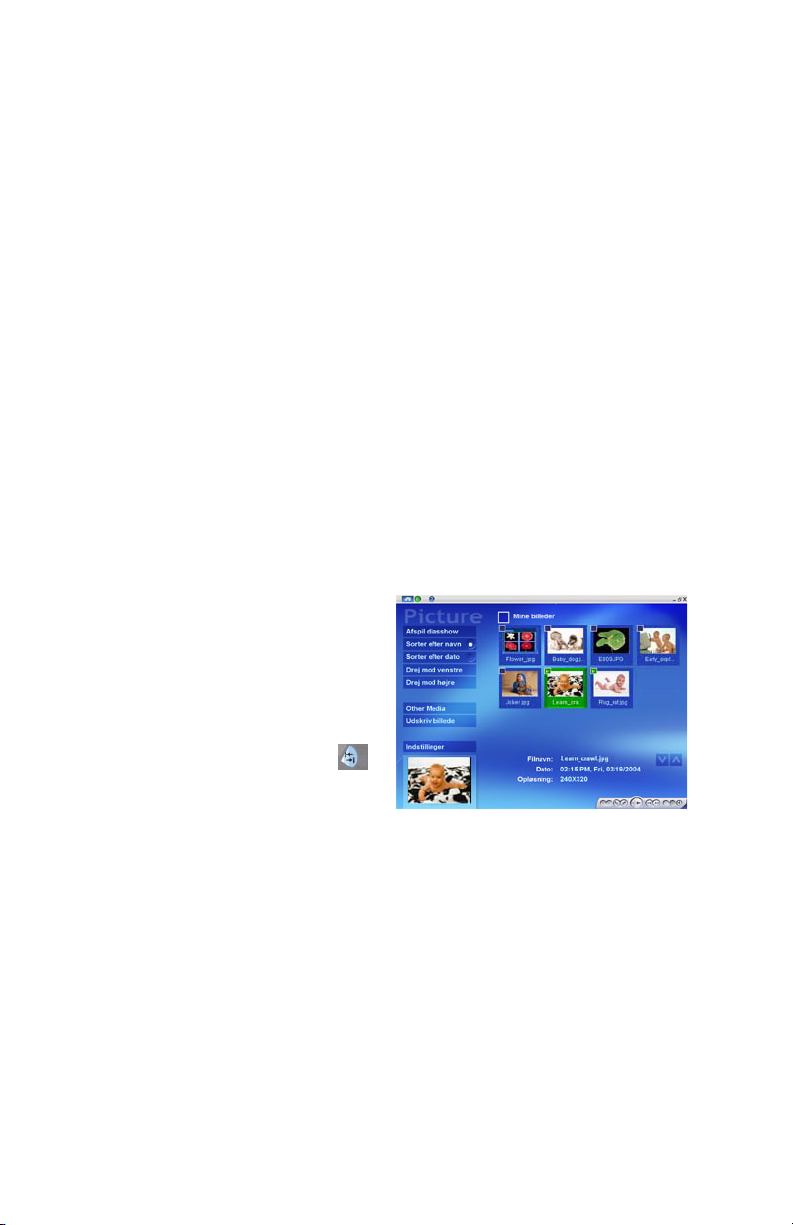
Teletekst (knappen Teletekst er automatisk aktiveret i menuen TV, hvis du er i
et understøttet område).
• På TV-hovedsiden skal du vælge Telete kst (knappen Teletekst er
automatisk aktiveret i menuen TV, hvis dit opholdsland understøtter
teletekst).
• Teletekst leverer oplysninger om kanal og programmer.
Elektronisk programguide (ikke tilgængelig i alle lande)
• Vælg Guide på TV-hovedsiden.
• EPG leverer oplysninger om kanaler og programmer.
Billeder
Miniatureudgaver af billederne, der er gemt i den markerede mappe, vises.
Billeder i mappen Billeder vises som standard, hvis der ikke er valgt nogen
mappe under Opsætning. Se mulighederne under den avancerede opsætning
for at tilføje nye filer eller mapper.
Afspilning af diasshow
• Hvis du vil organisere dine billeder,
skal du vælge Sorter efter navn
eller Sorter efter dato.
• Fremhæv det billede eller de
billeder, du vil have vist, ved at bruge
knappen til markering/fjernelse af
markering på fjernbetjeningen.
• Tryk på Afspil for at starte
diasshowet.
• Hvis der blev valgt musik til
diasshowet under opsætningen, starter den igen. Vælg Indstillinger, hvis du
vil indstille den nu.
Andre medier
• Home Theater registrerer automatisk billedfiler, der er gemt på flytbare
enheder, der er tilsluttet pc'en, herunder cd-rom-, dvd-rom- og USBflashdrev.
• Vælg Andre medier for at få vist billedfiler, der er gemt på dine cd-/vcd-/
dvd-diske og USB-flashdrev.
Udskrivning
• Tryk på knappen Udskriv på fjernbetjeningen, eller vælg Udskriv billede på
hovedsiden Billeder for at udskrive et billede.
Page 7

Videoer
Miniatureudgaver af videoerne, der er gemt i den markerede mappe, vises.
Videoer i mappen Videoer vises som standard, hvis der ikke er valgt nogen
mappe under Opsætning. Se mulighederne under den avancerede opsætning
for at tilføje nye filer eller mapper.
Afspilning
• Tilføjelse af sti til dit Mediebibliotek
(videoer, gemt i mappen Videoer,
vises. Hvis du vil tilføje filer fra flere
mapper, skal du bruge
konfigurationsværktøjet beskrevet
ovenfor).
• De valgte placeringer
gennemsøges for videofiler, der kan
vises på skærmen.
• Hvis du vil organisere dine videoer, skal du vælge Sorter efter navn eller
Sorter efter dato.
• Fremhæv det videoklip, du vil have vist, ved at bruge knappen til markering/
fjernelse af markering på fjernbetjeningen.
• Tryk på Afspil for at starte videoklippet.
Musik
Mediebibliotek
• Fra biblioteket over musikfiler kan
du oprette enestående
afspilningslister til afspilning. Opret
og gem flere afspilningslister til
musikkompilationer, der passer til din
musiksmag.
• Sortér listerne efter Albummer,
Kunstnere eller Genrer.
Oprettelse af en midlertidig
afspilningsliste
• Vælg den sang eller de sange på listen, som du gerne vil lytte til, ved hjælp
af piletasterne og knappen Marker/Fjern markering på fjernbetjeningen
eller venstre museknap.
• Klik på Afspil, eller tryk på knappen Afspil for at starte afspilningen.
• Hvis du vil markere alle sange på listen, skal du navigere til boksen Titel
med piletasterne og trykke på OK på fjernbetjeningen.
Indstilling af afspilningslister
• Vælg de sange på listen, som du vil føje til afspilningslisten, ved hjælp af
piletasterne og knappen Marker/Fjern markering på fjernbetjeningen eller
venstre museknap.
Page 8

• Vælg Tilføj til afspilningsliste for at føje den valgte musik til
afspilningslisten.
• Vælg Gå til afspilningsliste for at få vist, afspille, gemme eller slette de
nyoprettede afspilningsliste.
Afspilning af cd/andre medier
• Når der findes en cd i cd-drevet, gennemsøges den automatisk af Home
Theater for musikfiler, der kan vises på skærmen, sammen med andre
musikfiler fra mediebiblioteket.
• Hvis du kun vil afspille musik på cd'en, skal du markere Andre medier og
vælge Afspil.
Radio
(Radio er ikke tilgængelig i alle versioner).
Første gang radiofunktionen startes, udføres en automatisk søgning for at finde
alle tilgængelige radiostationer. De tilgængelige stationer opføres på listen
Radiostationer.
Radiolytning
• Vælg den station, du vil lytte til, på
listen Radiostationer.
Angivelse af foretrukken station
• Markér favoritstationer på listen
Radiostationer.
• Tryk på Tilføj til foretrukne.
• Tryk på Min foretrukne for at se
listen over dine favoritstationer.
Radio-optagelse
• Tryk på Optag på kontrolpanelet eller på den tilsvarende tast på
fjernbetjeningen.
• Vælg Optaget radio for at lytte til optaget radio.
Page 9

Funktioner på fjernbetjening
Funktion
Slukning – program eller system
Start fjernsyn (TV)
Udskriv billede
Luk aktuel anvendelse
Start musik
Start billeder
Start videoklip
Start dvd/vcd, eller åbn menuer
Muspanel eller piletaster
(se skifteknap)
Trin tilbage
OK eller Enter
Gå til forrige kapitel
vælg / markér / fjern markering
Afspil eller sæt på pause
Gå til næste kapitel
Hurtig tilbagespoling
Stop
Hurtigt fremad
Lydstyrke op og ned
Home Theater / Startside
Kanal op og ned
Dæmp lyd
Indspil
Skifteknap: Skifter mellem muspanel
og piletaster
Talt a ste r 0- 9
Blandet afspilningsrækkefølge
Gentag videosekvens
Bemærk: Tryk på knappen Home Theater for at starte InterVideo Home Theater.
